จะขอใบตอบรับการอ่านอีเมลที่มีเงื่อนไขเฉพาะได้อย่างไร
หากคุณส่งอีเมลจำนวนมากถึงลูกค้าทุกประเภททุกวัน คุณอาจต้องได้รับการยืนยันว่าอ่านอีเมลสำคัญหรือไม่ ซึ่งหมายความว่าคุณจะต้องได้รับใบตอบรับการอ่านของอีเมลที่ตรงตามเงื่อนไขบางประการเท่านั้น ไม่ใช่อีเมลทั้งหมดที่คุณส่ง ในกรณีนี้ เราจะแนะนำวิธีง่ายๆ ในการขอใบตอบรับการอ่านอีเมลบางฉบับ
ขออ่านใบเสร็จรับเงินของอีเมลที่มีเงื่อนไขเฉพาะ
ขออ่านใบเสร็จรับเงินของอีเมลที่มีเงื่อนไขเฉพาะ
1. ใน Outlook ไปที่ไฟล์ หน้าแรก คลิกแท็บ กฎระเบียบ ใน ย้าย จากนั้นคลิก จัดการกฎและการแจ้งเตือน ในเมนูแบบเลื่อนลง

2 ใน กฎและการแจ้งเตือน หน้าต่างกดปุ่ม กฎใหม่ ใต้ปุ่ม กฎอีเมล แถบ

3 ใน ตัวช่วยสร้างกฎ หน้าต่างคลิก ใช้กฎกับข้อความที่ฉันส่ง ใน เริ่มต้นจากเทมเพลตหรือจากกฎที่ว่างเปล่า มาตรา. จากนั้นคลิกไฟล์ ถัดไป ปุ่ม
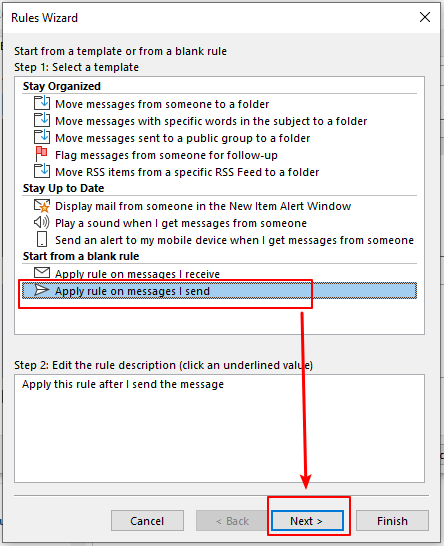
4. ระบุเงื่อนไข ตามที่คุณต้องการจากรายการแนะนำ ตัวอย่างเช่น ฉันต้องการรับใบตอบรับการอ่านจากอีเมลที่มีคำว่า "ทดสอบ" ในเรื่องหรือเนื้อหาเท่านั้น
- ทำเครื่องหมาย ด้วยคำเฉพาะในหัวเรื่องหรือเนื้อหา ตัวเลือกใน ขั้นตอนที่ 1: เลือกเงื่อนไข.
- คลิกคำที่ขีดเส้นใต้ คำเฉพาะ in ขั้นตอนที่ 2: แก้ไขคำอธิบายกฎ.
- พื้นที่ ค้นหาข้อความ กล่องโต้ตอบปรากฏขึ้น ป้อนคำว่า "ทดสอบ" ลงในช่อง
- คลิก เพิ่ม ปุ่ม
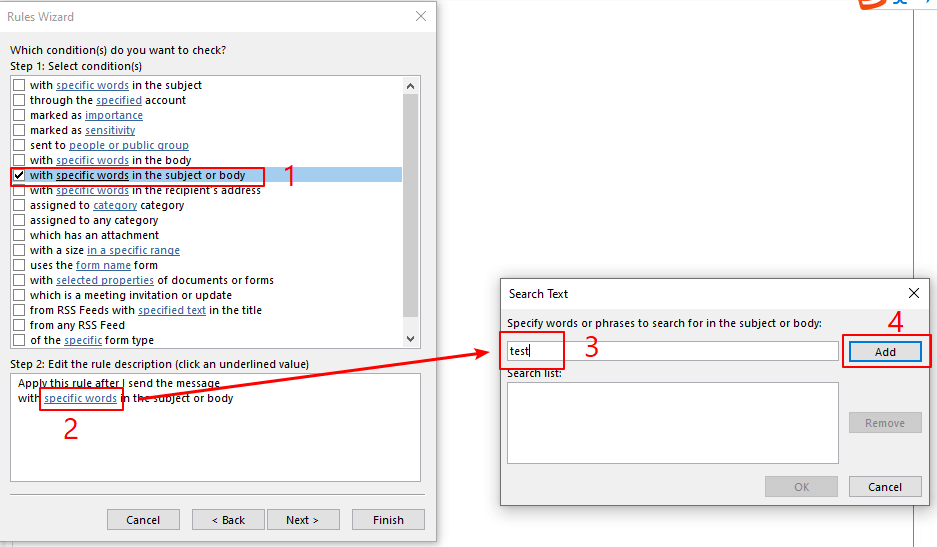
- จากนั้นคลิกปุ่ม OK ปุ่ม
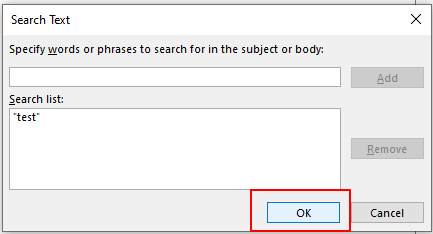
- คลิก ถัดไป ปุ่มใน ตัวช่วยสร้างกฎ หน้าต่างเพื่อไปยังขั้นตอนต่อไป
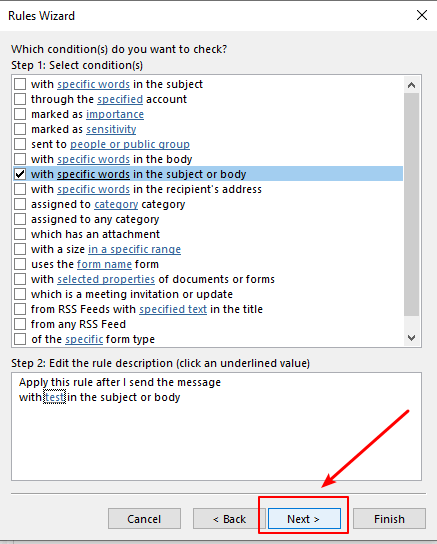
5. ระบุการกระทำ จากการดำเนินการของรายการ
ทำเครื่องหมาย แจ้งให้ฉันทราบเมื่อมีการอ่าน ตัวเลือกใน ขั้นตอนที่ 1: เลือกการกระทำ. จากนั้นคลิกปุ่ม ถัดไป ปุ่ม
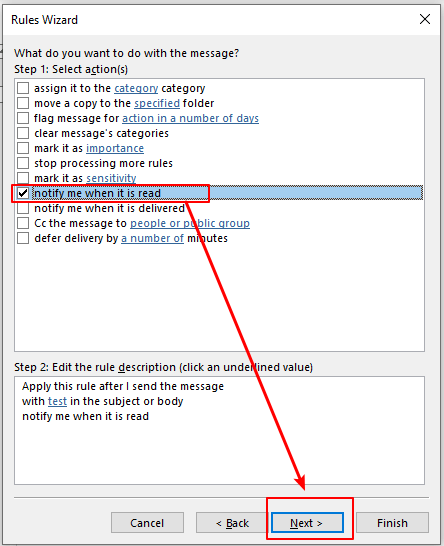
6. ระบุข้อยกเว้น
นี่คือรายการข้อยกเว้น ในกรณีของฉัน ฉันไม่ต้องการอะไร คลิก ถัดไป ปุ่ม.
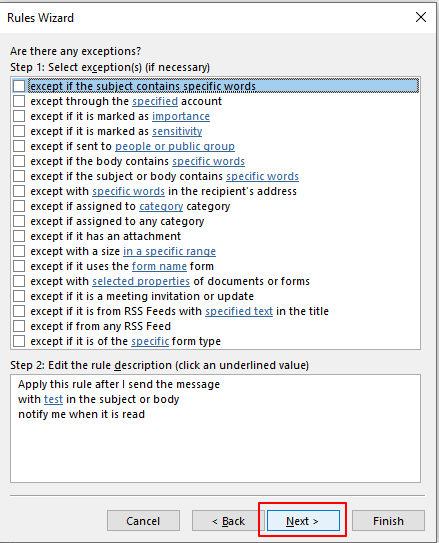
7. ระบุชื่อสำหรับกฎนี้ และ ตั้งค่าตัวเลือกกฎ. ตรวจดูให้แน่ใจว่า เปิดใช้กฎนี้ ตัวเลือกถูกทำเครื่องหมาย จากนั้นคลิกที่ เสร็จสิ้น ปุ่ม
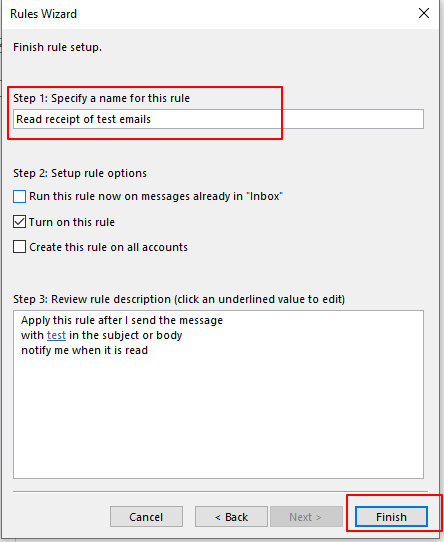
8. กล่องโต้ตอบคำเตือนของ Microsoft Outlook จะปรากฏขึ้น คลิก OK ปุ่ม

9 ใน กฎและการแจ้งเตือน คลิกหน้าต่าง ใช้ จากนั้นคลิกปุ่ม OK ปุ่ม
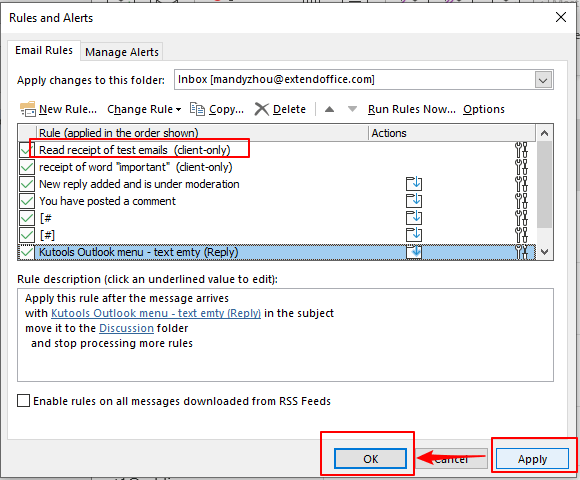
10 ตอนนี้ กฎการขอใบตอบรับการอ่านถูกกำหนดขึ้น. หลังจากที่ส่งอีเมลที่มีคำว่า "ทดสอบ" ในหัวข้อหรือเนื้อหาแล้ว และผู้รับอ่านอีเมลแล้ว ใบตอบรับการอ่านจะถูกส่งไปยังโฟลเดอร์กล่องจดหมายเข้าของคุณในอีเมล Outlook การแจ้งเตือนใบตอบรับการอ่านอีเมลจะเหมือนกับด้านล่าง
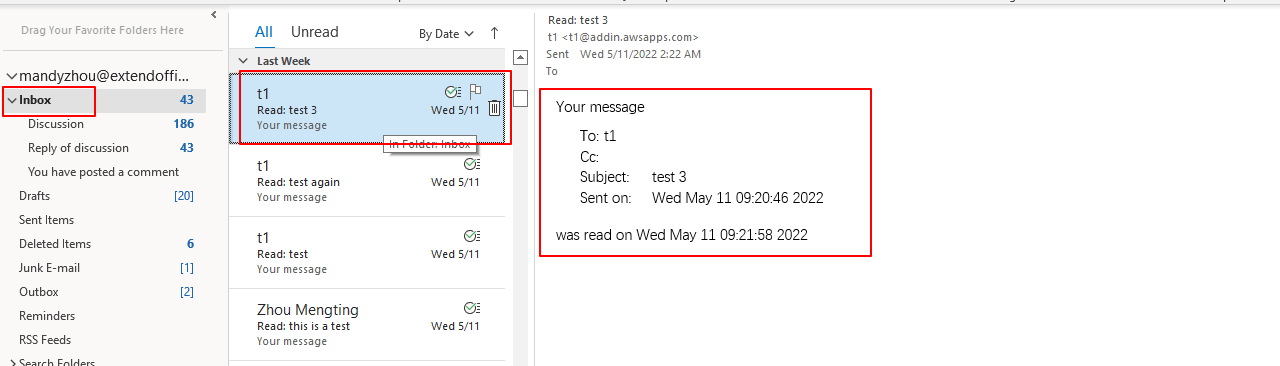
การแจ้งเตือนใบตอบรับการอ่านประกอบด้วย ชื่อผู้รับและที่อยู่อีเมล หัวเรื่อง วันที่และเวลาที่ส่งอีเมลและเมื่อผู้รับอ่าน
หมายเหตุ อย่างไรก็ตาม บางครั้งคุณอาจไม่ได้รับใบตอบรับการอ่าน แม้ว่าคุณจะส่งอีเมลที่ตรงตามเงื่อนไขไปแล้วก็ตาม เหตุผลมีดังนี้:
- สำหรับผู้รับข้อความที่ใช้ Outlook เป็นโปรแกรมอีเมล หลังจากอ่านข้อความแล้ว กล่องโต้ตอบ Microsoft Outlook จะปรากฏขึ้น พวกเขาสามารถปฏิเสธที่จะส่งใบตอบรับการอ่าน
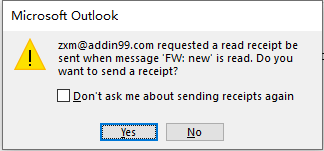
- สำหรับผู้รับข้อความที่ใช้ Outlook เป็นโปรแกรมอีเมล หลังจากอ่านข้อความแล้ว กล่องโต้ตอบ Microsoft Outlook จะปรากฏขึ้น พวกเขาสามารถปฏิเสธที่จะส่งใบตอบรับการอ่าน
บทความที่เกี่ยวข้อง
วิธีการขอใบเสร็จรับเงินการจัดส่งและอ่านใบเสร็จรับเงินใน Outlook?
บทความนี้มีไว้เพื่อช่วยคุณขอใบตอบรับการจัดส่งและใบตอบรับการอ่านสำหรับการเขียนข้อความอีเมลในปัจจุบันและสำหรับข้อความอีเมลที่ส่งทั้งหมดด้วย
วิธีการบล็อกการติดตาม / อ่านใบเสร็จรับเงินในอีเมล Outlook?
คุณเคยได้รับคำขอใบตอบรับการอ่านเมื่อเปิดอีเมล Outlook ตามภาพด้านล่างนี้หรือไม่? ในบางกรณีคุณอาจต้องบล็อกการติดตามดังกล่าวด้วยเหตุผลด้านความเป็นส่วนตัวความปลอดภัย ฯลฯ ที่นี่บทช่วยสอนนี้จะแนะนำวิธีการบล็อก (อ่านใบเสร็จรับเงิน) การติดตามในอีเมล Outlook อย่างง่ายดาย
วิธีการติดตามการตอบสนองการประชุมใน Outlook?
หลังจากสร้างการประชุมและเชิญผู้เข้าร่วมประชุมแล้วคุณสามารถติดตามการตอบกลับการประชุมที่ผู้เข้าร่วมตอบรับหรือปฏิเสธการเรียกประชุม ในบทความนี้เราจะแสดงวิธีติดตามการตอบกลับการประชุมใน Outlook
วิธีการติดตามการโทรด้วยวารสารใน Outlook?
คุณอาจเคยมีประสบการณ์ที่ต้องมองหาปากกาและกระดาษเพื่อจดบันทึกย่อระหว่างการโทรติดต่อธุรกิจ จริงๆแล้วเมื่อเราโทรหาผู้ติดต่อบางรายใน Outlook เราสามารถติดตามการโทรด้วยรายการบันทึกประจำวัน ในบทความนี้ฉันจะแสดงวิธีติดตามการโทรด้วยวารสารใน Outlook อย่างง่ายดาย
สุดยอดเครื่องมือเพิ่มผลผลิตในสำนักงาน
Kutools สำหรับ Outlook - คุณสมบัติอันทรงพลังมากกว่า 100 รายการเพื่อเติมพลังให้กับ Outlook ของคุณ
🤖 ผู้ช่วยจดหมาย AI: ส่งอีเมลระดับมืออาชีพทันทีด้วยเวทมนตร์ AI คลิกเพียงครั้งเดียวเพื่อตอบกลับอย่างชาญฉลาด น้ำเสียงที่สมบูรณ์แบบ การเรียนรู้หลายภาษา เปลี่ยนรูปแบบการส่งอีเมลอย่างง่ายดาย! ...
📧 การทำงานอัตโนมัติของอีเมล: ไม่อยู่ที่สำนักงาน (ใช้ได้กับ POP และ IMAP) / กำหนดการส่งอีเมล / Auto CC/BCC ตามกฎเมื่อส่งอีเมล / ส่งต่ออัตโนมัติ (กฎขั้นสูง) / เพิ่มคำทักทายอัตโนมัติ / แบ่งอีเมลผู้รับหลายรายออกเป็นข้อความส่วนตัวโดยอัตโนมัติ ...
📨 การจัดการอีเมล์: เรียกคืนอีเมลได้อย่างง่ายดาย / บล็อกอีเมลหลอกลวงตามหัวเรื่องและอื่นๆ / ลบอีเมลที่ซ้ำกัน / การค้นหาขั้นสูง / รวมโฟลเดอร์ ...
📁 ไฟล์แนบโปร: บันทึกแบทช์ / การแยกแบทช์ / การบีบอัดแบบแบตช์ / บันทึกอัตโนมัติ / ถอดอัตโนมัติ / บีบอัดอัตโนมัติ ...
🌟 อินเตอร์เฟซเมจิก: 😊อีโมจิที่สวยและเจ๋งยิ่งขึ้น / เพิ่มประสิทธิภาพการทำงาน Outlook ของคุณด้วยมุมมองแบบแท็บ / ลดขนาด Outlook แทนที่จะปิด ...
???? เพียงคลิกเดียวสิ่งมหัศจรรย์: ตอบกลับทั้งหมดด้วยไฟล์แนบที่เข้ามา / อีเมลต่อต้านฟิชชิ่ง / 🕘 แสดงโซนเวลาของผู้ส่ง ...
👩🏼🤝👩🏻 รายชื่อและปฏิทิน: แบทช์เพิ่มผู้ติดต่อจากอีเมลที่เลือก / แบ่งกลุ่มผู้ติดต่อเป็นกลุ่มแต่ละกลุ่ม / ลบการแจ้งเตือนวันเกิด ...
เกิน คุณสมบัติ 100 รอการสำรวจของคุณ! คลิกที่นี่เพื่อค้นพบเพิ่มเติม

